win10系统怎么样才能修改系统的字体大小
发布时间:2018-09-21 14:57:24 浏览数: 小编:liuquan
win10专业版系统怎么样才能修改系统的字体大小?我们知道在使用win10系统的时候字体过大或过小都会造成阅读上的不方便,只有调整到合适的大小阅读起来才是最舒服的,有用户就觉得自己win10系统上的字体偏大了,想要修改一下,那么如何修改呢?请往下看。
推荐系统:ghost win10 32位系统
点击左下角windows图标,弹出框点击设置。
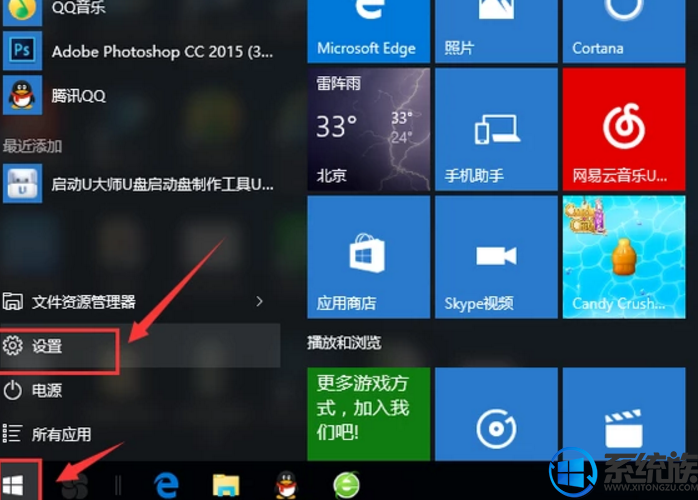
进入设置后,点击系统。
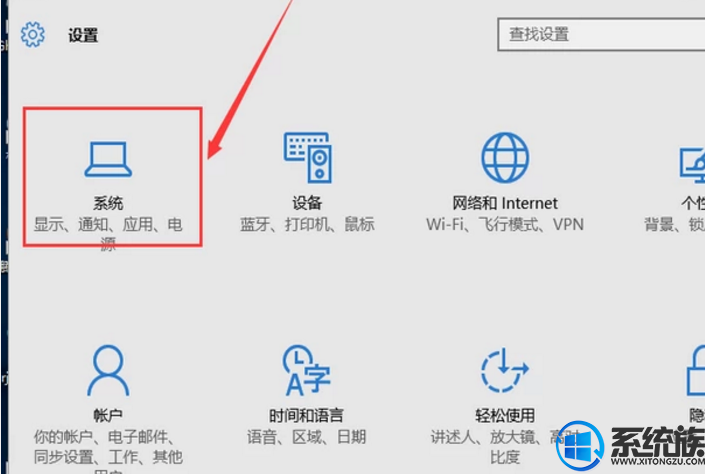
进入后点击显示条目下 高级显示设置。
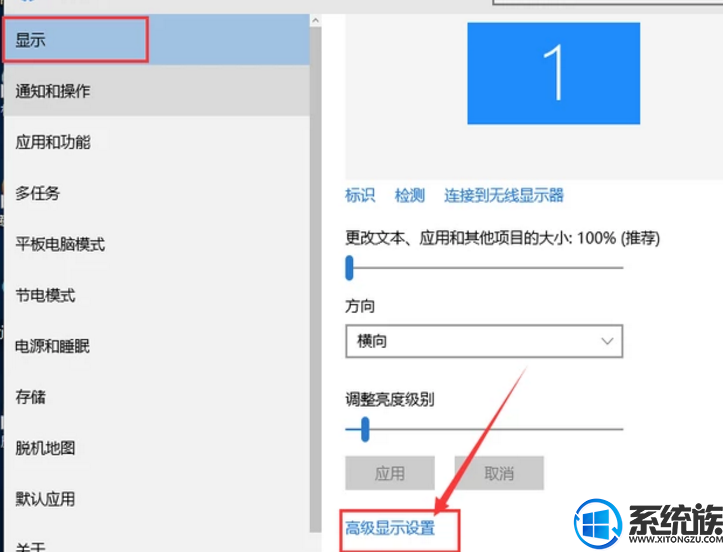
进入高级显示设置后,点击 文本和其他项目大小调整的高级选项。
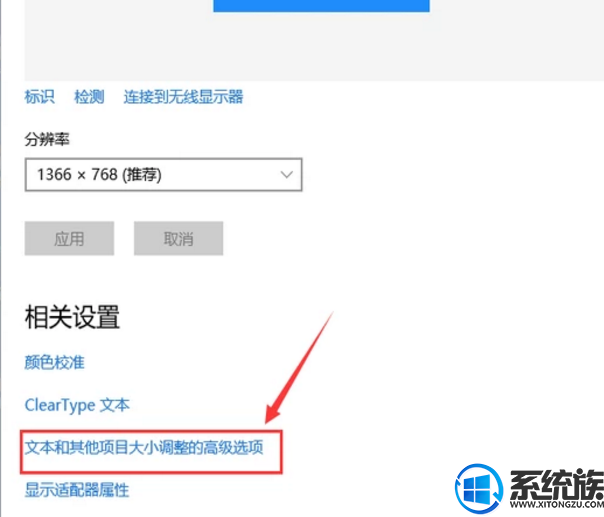
进入后即可调节个给视窗的字体大小格式,调节好后点击应用进行保存。
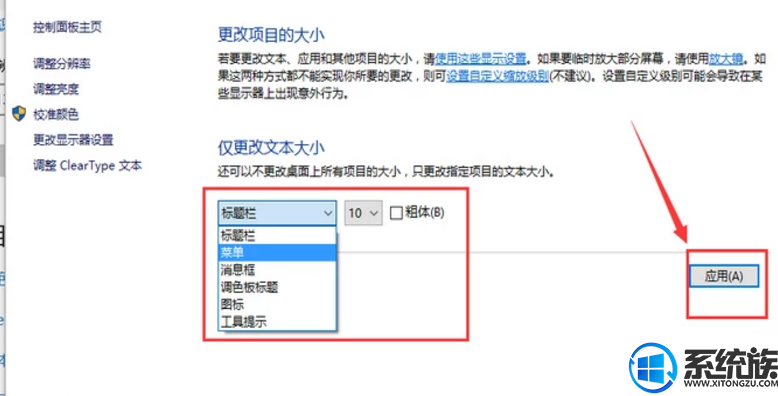
有觉得自己win10系统字体大小不合适的用户看完该教程之后应该晓得要如何修改了吧,那么就自己实际动手操作一下吧。
推荐系统:ghost win10 32位系统
点击左下角windows图标,弹出框点击设置。
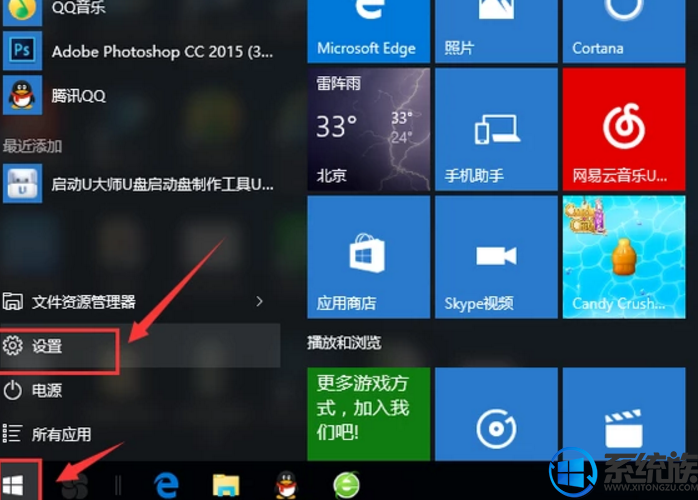
进入设置后,点击系统。
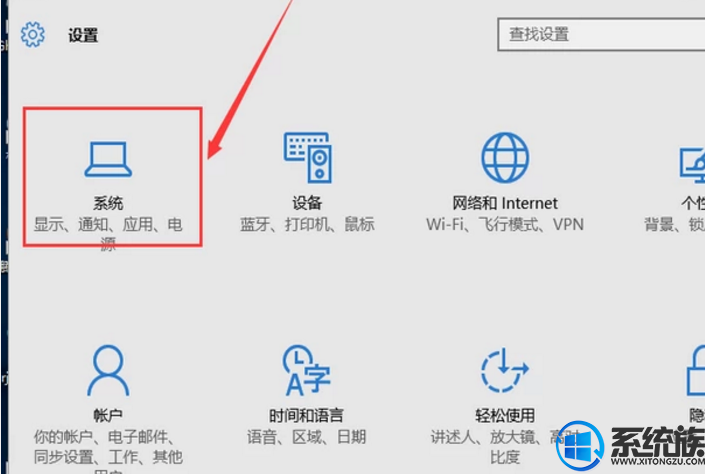
进入后点击显示条目下 高级显示设置。
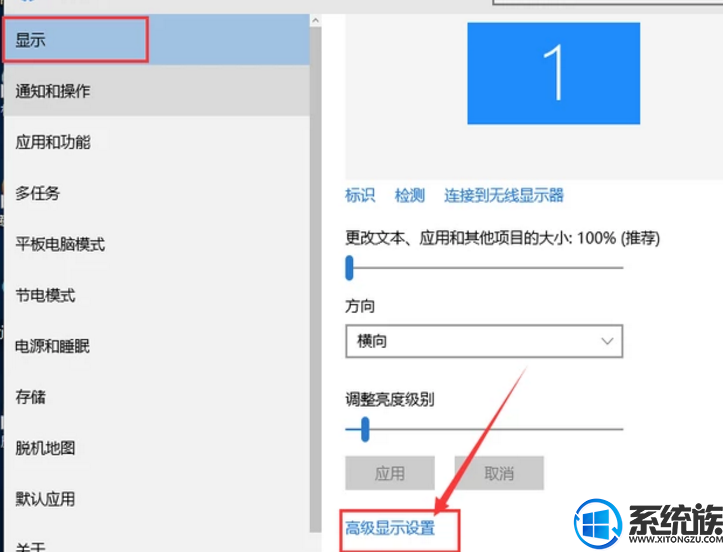
进入高级显示设置后,点击 文本和其他项目大小调整的高级选项。
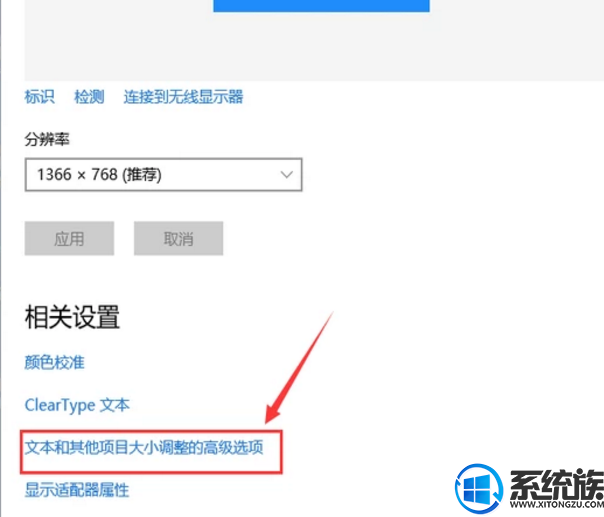
进入后即可调节个给视窗的字体大小格式,调节好后点击应用进行保存。
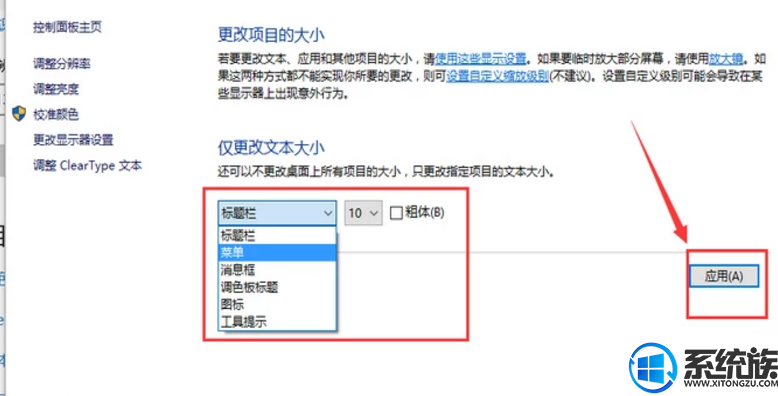
有觉得自己win10系统字体大小不合适的用户看完该教程之后应该晓得要如何修改了吧,那么就自己实际动手操作一下吧。



















